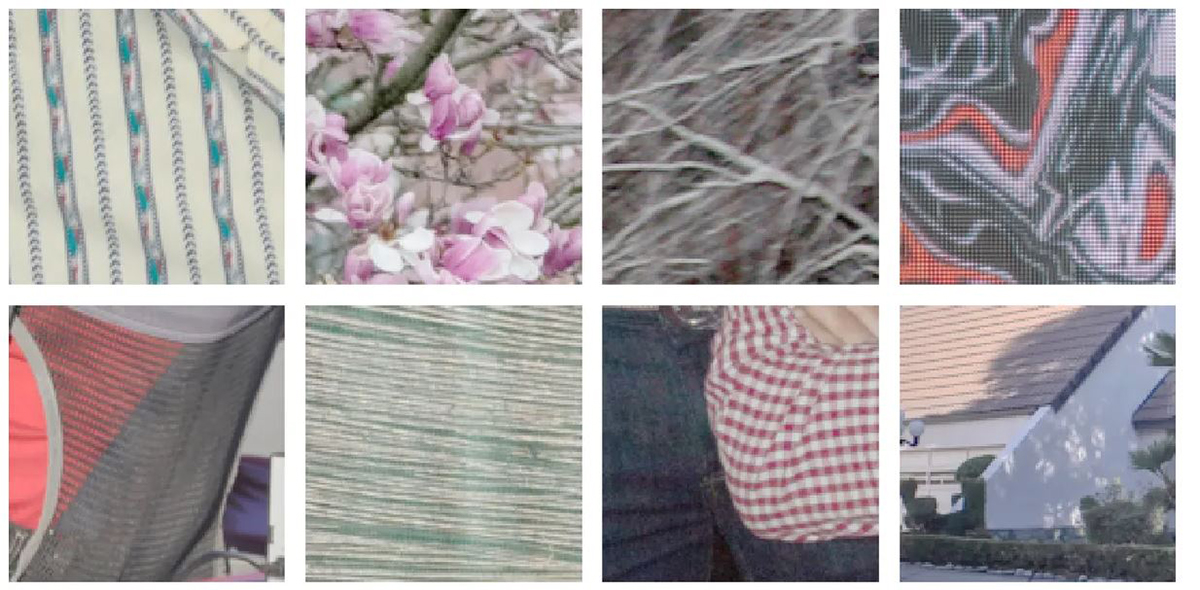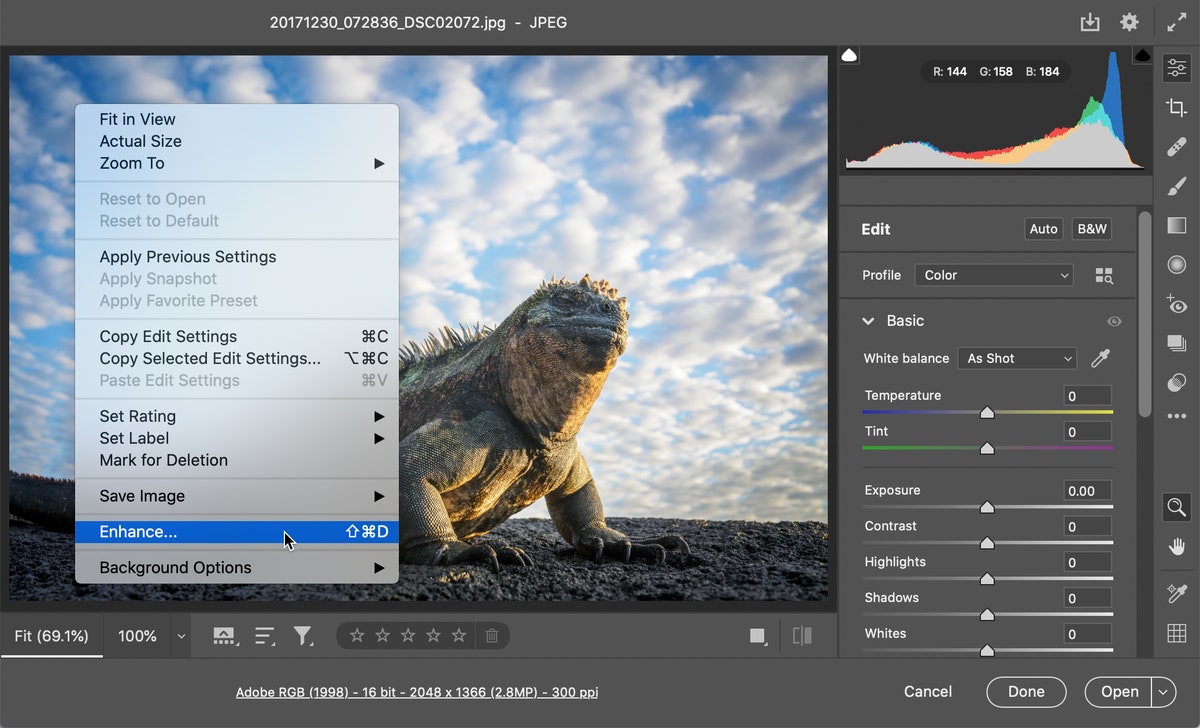El Termín super rozlišení již může mít v tomto designu místo díky Adobe při spuštění tato pokročilá technologie založená na milionech obrázků nedělá nic a umožňuje fotografii od 10 MP do 40 MP bez ztráty detailů nebo ostrosti.
Jako by to bylo kouzlo, tohle Novinka Adobe je k dispozici od Adobe Camera Raw ve Photoshopu a brzy přijde na další aplikace, jako je Lightroom a Lightroom Classic. Trochu výše vysvětlíme, co je Adobe Super Resolution.
Co je Adobe Super Resolution

Eric Chan má na starosti realizaci projektu Super Resolution a které již máme ve Photoshopu prostřednictvím Camera Raw. Citujeme projektového manažera této novinky, který dříve pracoval ve Photoshopu a mimo jiné mimo jiné realizoval nové funkce jako: Shadows and Highlights, Clarity, Camera Profiles nebo Lens Correction. Jeho práce ve Photoshopu je patrná a tentokrát nás překvapuje touto velkou novinkou.
Super rozlišení je samo o sobě také pixelovým projektem, jak tvrdí, ale jiného druhu. Vysvětluje to velmi dobře uvedením příklad starého obrazu, který máme 10 MP pořízený fotoaparátem s nízkým rozlišením pro velký tisk. A teď si představte, že máte pokročilou funkci „digitálního zoomu“ pro zvětšení předmětu takové fotografie.
A právě z této novinky pochází funkce, která byla vydána před 2 lety: Enhanced Details„a že pomocí strojového učení interpoluje surové soubory s určitou věrností, což má za následek ostřejší detaily s několika artefakty.
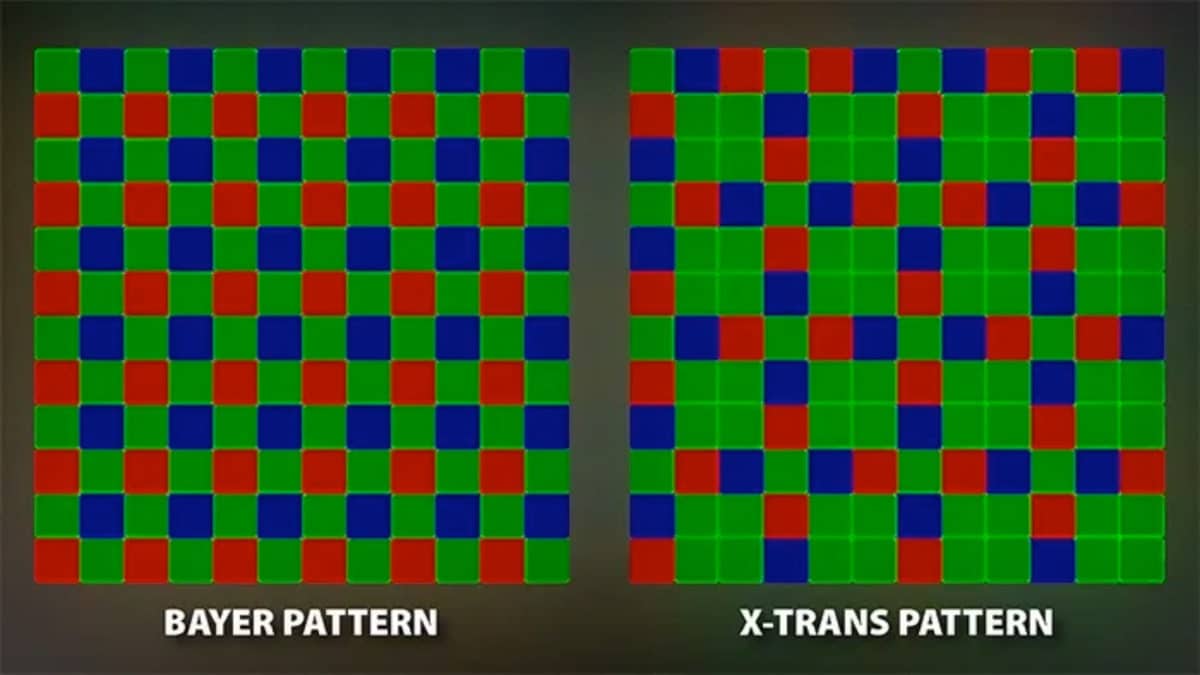
To myslím Super rozlišení je opravdu druhá fáze tohoto projektu a to se týká procesu zlepšování kvality fotografie zvýšením nebo zlepšením jejího zjevného rozlišení.
Nyní už všichni víte, že zvětšení fotografie způsobuje generování rozmazaných detailů, ale Super Resolution je schopen je zmírnit pomocí pokročilý model strojového učení nebo Machine Learning trénovaný miliony fotek. Super rozlišení je tedy schopné inteligentně zvětšovat fotografie při zachování čistých okrajů a zachování nejdůležitějších detailů.
Nyní otázka: opravdu potřebujeme více pixelů?
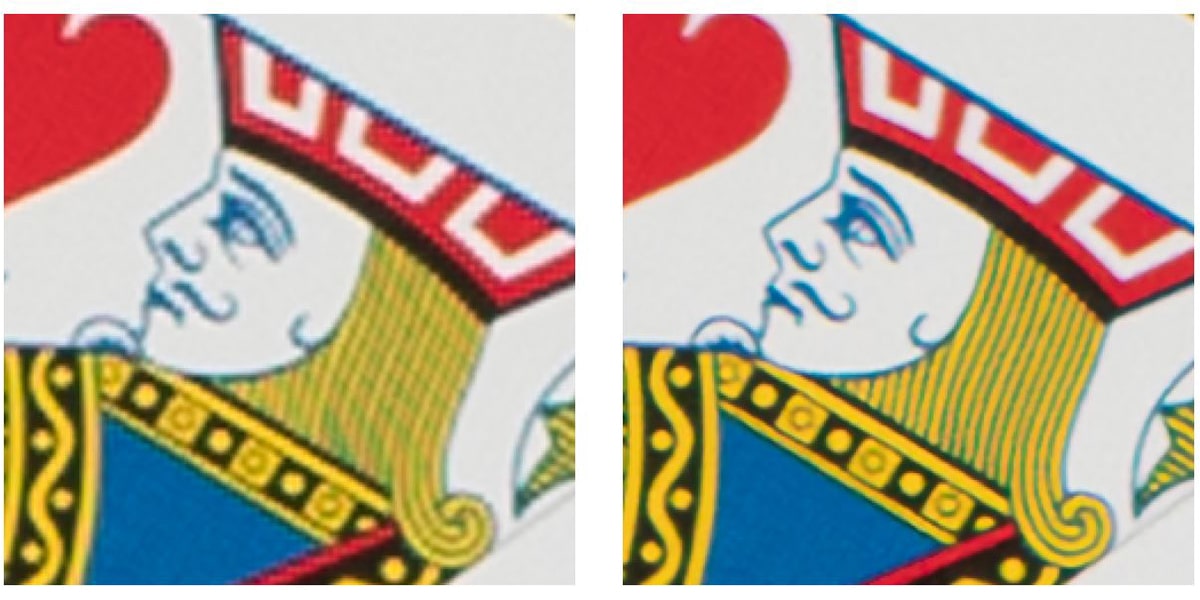
Je jasné, že pokaždé, když máme lepší fotoaparáty a co Jakmile byl jeden schopen produkovat 6MP fotografie, vypadalo to víc než dost. Ale pak se ty 12MP staly starými „6MP“ a nyní je těch 24 předchozích 12. A to nemluvě o těch fotoaparátech, které se pohybují od 40 do 100MP na jedné fotografii.
Odpověď, jak uvádí Chan, na to, co když opravdu potřebujeme více pixelů, je jednoduchá: samozřejmě samozřejmě ano. Pokud to vezmeme do oblasti fotografie z mobilních zařízení, už jsme našli segment, který je schopen pořizovat 12MP fotografie. Logicky se na některých fotografiích může stát použití Adobe Super Resolution téměř životně důležité. Jedním z takových příkladů je zvětšení fotografie pomocí digitálního zoomu.
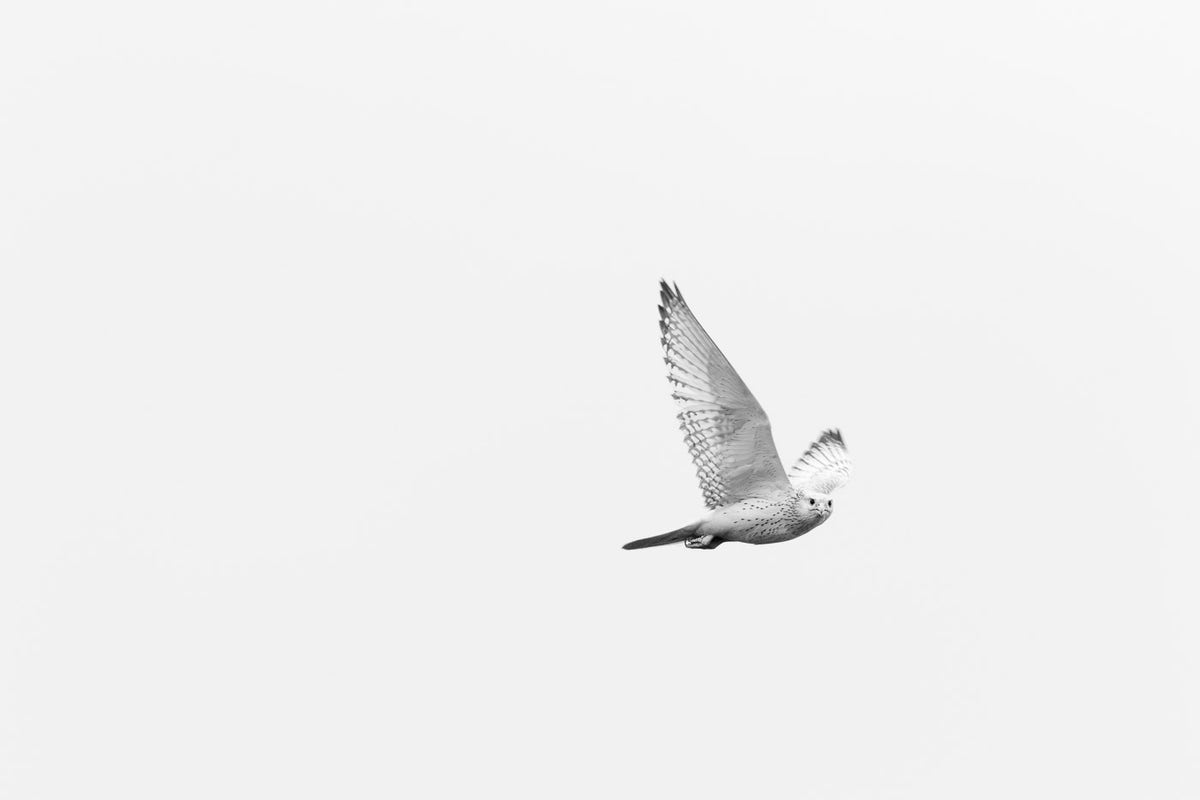
Jako obnovit fotografie z před let, které jsme pořídili fotoaparátem s nižší kvalitou, přivádí nás zpět k tomu, jak užitečná může být tato nová funkce představená Chanem s Adobe.
Chan nakonec ukáže, jak tato fotografie, kterou jsme připojili a která byla oříznuta, zůstává na 2.5 MP a chce tisknout, se Super Resolution ji může převést na 10 MP, aby ji vytiskla a nechala ji připravenou. Existuje řada příkladů, které máme na mysli pro tuto funkci Super rozlišení, kterou již můžete použít, pokud máte Creative Cloud a aktualizovali jste Adobe Photoshop pomocí Camera Raw.
Jak funguje Super rozlišení
Vývoj se zabývali Michaël Gharbi a Richard Zhang ze společnosti Adobe Research jádra Super Resolution. Myšlenka vychází z tréninku počítače s miliony párů fotografií s nízkým rozlišením a vysokým rozlišením, aby počítač pochopil, jak správně zvětšit fotografie s nízkým rozlišením s podrobnostmi.
Toto je příklad:
Naučte počítač učit se z tolika obrázků, jak říká Chan, je to jako učit dítě: naučíte ho strukturu poprav a jako příklady přispějete miliony fotek. V Super Resolution je tato základní struktura nazývá se „Deep Convolutional Neural Network“, a to je skvělý způsob, jak říci, že to, co se stane s pixelem, závisí na tom, který je vedle něj. Toto školení může trvat dny nebo dokonce týdny.
Jak používat Super rozlišení

Pojďme k věci:
- Klikněte pravým tlačítkem na fotografii nebo dlouze podržte Ovládací klávesa při kliknutí
- V místní nabídce vyberte možnost Vylepšit ...
- V Vylepšete okno náhledu, zaškrtněte políčko Super rozlišení
- Nyní klikněte na vylepšit
- Počkejte chvíli, než provedete výpočty a vygeneruje se nový surový soubor v Digital Negative, který obsahuje vylepšenou fotografii
- Nyní můžete tuto fotku upravit jako kteroukoli jinou
Je pravda, že Super rozlišení má svá omezení, protože obrázky jsou omezeny na 65.000 XNUMX pixelů a 500 MP. Pokud se pokusíte použít na obrázek s těmito čísly, bude to způsobovat chybu.
Připojujeme a řada příkladů toho, jak se dosahuje zlepšení a které jsou velkolepé:
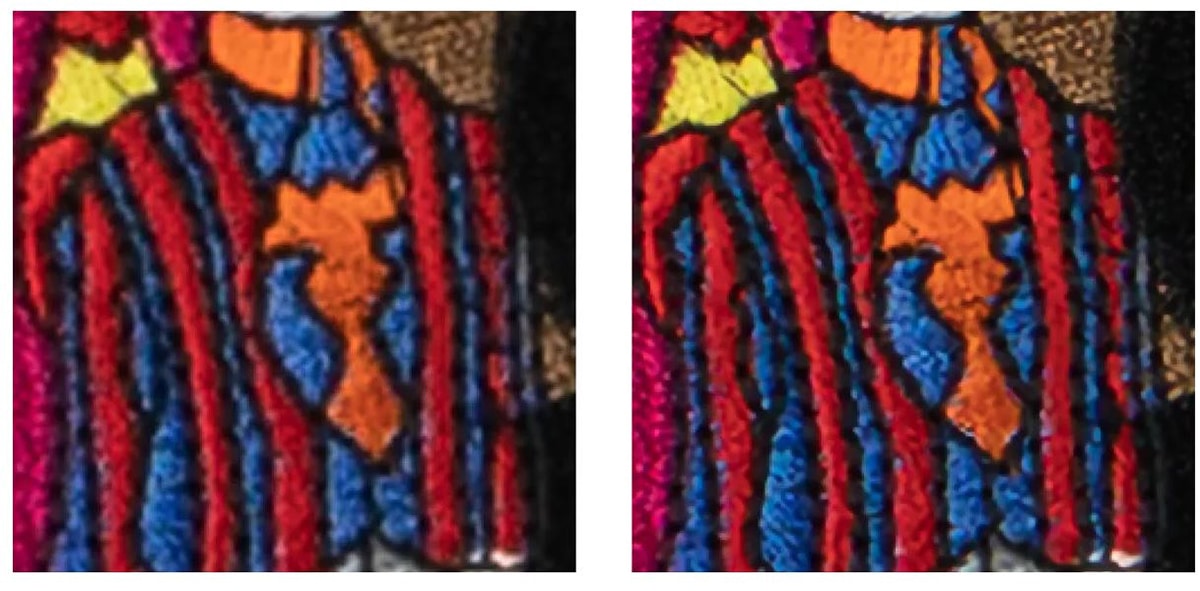
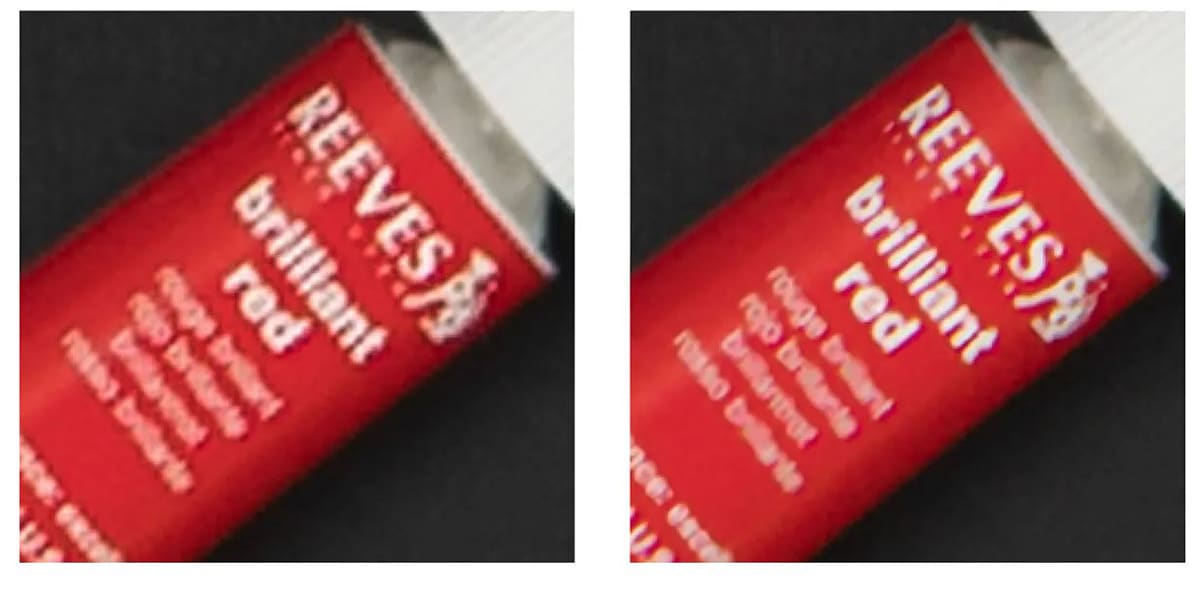
Jedná se o formát a vylepšení, které funguje také na souborech JPEG, PNG a TIFF, takže máte veškerou svobodu vylepšovat všechny druhy fotografií pomocí této skvělé novinky ve Photoshopu.